
私がUbuntuやそれらのほとんどの同様のシステムで見つけていないもののXNUMXつは 画像を簡単に編集できるアプリケーション または、システム全体をうまくスキャンしていません。
私たちが見つけた基本的なアプリケーションの中には、画像ビューアだけがあります。これは、新しいインストールがあり、画像編集用のアプリケーションがネイティブにない場合、ややイライラします。
多くの人がそのためにgimp、krita、Inkscapeなどがあると主張しますが、いいえ、それらは解決策ではありません。問題が基本的な機能だけを必要とし、これらすべてのタイプのアプリケーションがすでに他のものをはるかに高度にしている場合です。 。
だから私が出会ったネットサーフィン ノーチラスイメージコンバーター、これは 素晴らしいプラグイン、ノーチラスの名前が示すように。
それが何であるかを知らない、または知らない人のために ノーチラス、これはファイルマネージャーです Gnomeデスクトップ環境で使用され、他のいくつかのディストリビューションには通常それがあります。
他のファイルマネージャーとは異なり ノーチラスには、その機能を拡張する機能があります プラグインの助けを借りて、ネット上で見つけて、このファイルマネージャーのユーザーエクスペリエンスを増幅および改善することができます。
このプラグインを使用すると、ファイルを右クリックするだけで画像のサイズを変更したり回転したりできるため、Nautilus ImageConverterがここにあります。
明らかに、これにはNautilusを使用する必要があります。
LinuxにInstallNautilus Image Converterをインストールする方法は?
まず第一に、 Nautilusファイルマネージャーが必要ですシステムにインストールされているかどうかが完全にわからない場合は、次のコマンドでのみ確認できます。
Nautilus --version
したがって、それを使用している場合は、次のような応答を受け取るはずです。
GNOME Nautilus 3.14.3
それ以外の場合は、「見つかりません」などの引数が表示され、システムにファイルマネージャをインストールする必要があります。
すでにこの部分を検証しました、 ImageMagickをインストールする必要があります、このプラグインは基本的に画像操作にImageMagickを使用するためです。
へ ImageMagickをDebian、Ubuntuにインストールする および導関数の場合、次のコマンドを実行します。
sudo apt install imagemagick
のために Fedora、openSUSE、CentOSおよび派生物:
sudo dnf install imagemagick
へ Arch Linuxとその派生物:
sudo Pacman -S imagemagick
最後に、 プラグインをインストールする、のみ 次のコマンドを実行する必要があります、Linuxディストリビューションによって異なります。
Debian、Ubuntu、および派生物の場合、次のコマンドを実行します。
sudo apt-get install nautilus-image-converter
Fedora、CentOS、および派生物の場合、次のものをインストールします。
yum install nautilus-image-converter
openSUSEの場合
zypper install nautilus-image-converter
Arch Linuxおよび派生物の場合:
sudo pacman -S nautilus-image-converter
インストールの最後に、ファイルマネージャで変更を有効にするには、Nautilusを再起動する必要があります。
また、マネージャーを再度開いて、アプリケーションの使用を開始できます。
Nautilus Image Converterの使用方法は?
Nautilusに追加されたこの新しい関数の使用は非常に簡単です。 変更したい画像をXNUMX回クリックするだけです 単純なXNUMX回目のクリックを行うだけで十分であり、コンテキストメニューオプションに[画像のサイズ変更]と[画像の回転]のオプションが表示されます。
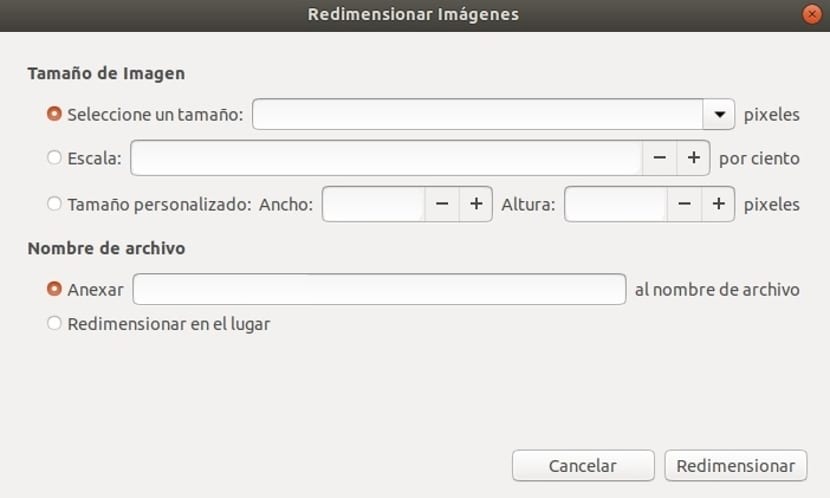
サイズ変更オプションを選択すると、このようなウィンドウが開き、ここで必要な設定を行うことができます。
LinuxからNautilusImage Converterをアンインストールする方法は?
このプラグインをファイルマネージャーから削除したい場合 ターミナルを開いてコマンドを実行するだけです Linuxディストリビューションに対応します。
Debian、Ubuntu、および派生物の場合:
sudo apt remove nautilus-image-converter
Fedora、CentOSおよび派生物の場合:
sudo dnf remove nautilus-image-converter
openSUSEの場合
sudo zypper rm nautilus-image-converter
Arch Linuxおよび派生物の場合:
sudo pacman -Rs nautilus-image-converter
最後に、Nautilusを再起動して、変更を加える必要があります。 それ以上のことなしに、私たちが言及できるNautilusの他の拡張機能を知っている場合は、コメントでそれを私たちと共有することを躊躇しないでください。